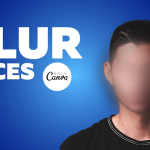Η σωστή ενημέρωση της εφαρμογής Zoom στον υπολογιστή σας είναι σημαντική για την ασφάλεια, την πρόσβαση σε νέες λειτουργίες και τη βελτίωση της σταθερότητας κατά τις διαδικτυακές συναντήσεις. Είτε χρησιμοποιείτε Windows είτε Mac, η διαδικασία είναι απλή και απαιτεί λίγα μόνο βήματα για να διασφαλίσετε ότι έχετε την πιο πρόσφατη έκδοση της εφαρμογής.
Για Windows, ανοίξτε πρώτα την εφαρμογή Zoom και συνδεθείτε στον λογαριασμό σας. Στην πάνω δεξιά γωνία, κάντε κλικ στο εικονίδιο του προφίλ σας και επιλέξτε Έλεγχος για ενημερώσεις (Check for Updates). Το Zoom θα ελέγξει αν υπάρχει νεότερη έκδοση διαθέσιμη. Αν υπάρχει, θα εμφανιστεί η επιλογή Ενημέρωση (Update), την οποία πρέπει να επιλέξετε. Η εφαρμογή θα κατεβάσει και θα εγκαταστήσει αυτόματα τη νεότερη έκδοση, ενώ μπορεί να χρειαστεί να επανεκκινήσετε την εφαρμογή για να ολοκληρωθεί η διαδικασία.
Σε Mac, η διαδικασία είναι αντίστοιχη. Ανοίξτε το Zoom, κάντε κλικ στο προφίλ σας και επιλέξτε Check for Updates. Εάν υπάρχει διαθέσιμη ενημέρωση, ακολουθήστε τις οδηγίες στην οθόνη για να κατεβάσετε και να εγκαταστήσετε την τελευταία έκδοση. Σημαντικό είναι να κλείσετε τυχόν ενεργές συναντήσεις πριν ξεκινήσει η ενημέρωση για να αποφύγετε διακοπές.
Εναλλακτικά, μπορείτε να επισκεφθείτε την επίσημη ιστοσελίδα του Zoom (zoom.us/download) και να κατεβάσετε χειροκίνητα την τελευταία έκδοση για Windows ή Mac. Αυτή η μέθοδος είναι χρήσιμη εάν η εφαρμογή δεν ενημερώνεται αυτόματα ή αντιμετωπίζετε προβλήματα με τη διαδικασία αυτόματης ενημέρωσης.
Η τακτική ενημέρωση του Zoom διασφαλίζει ότι θα έχετε πρόσβαση σε νέες δυνατότητες, όπως βελτιωμένες επιλογές ασφάλειας, καλύτερη διαχείριση συναντήσεων και βελτιωμένη ποιότητα ήχου και εικόνας. Επίσης, μειώνει τον κίνδυνο τεχνικών προβλημάτων κατά τη διάρκεια των βιντεοκλήσεων.
Με λίγα μόνο βήματα, η ενημέρωση της εφαρμογής Zoom σε Windows ή Mac γίνεται εύκολα και γρήγορα, εξασφαλίζοντας ασφαλείς και ομαλές διαδικτυακές συναντήσεις κάθε φορά που συνδέεστε.